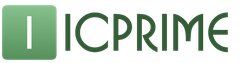Начисление зарплаты в 1с комплексная автоматизация. Начисление заработной платы. А что ещё
С помощью программы 1С 8.2 Комплексная автоматизация достаточно удобно начислять заработную плату. Сегодня мы рассмотрим алгоритм начисления заработной платы и страховых взносов.
Чтобы начислить заработную плату необходимо:
1. В интерфейсе "Расчет зарплаты организаций" переходим в меню "Расчет зарплаты" - "Начисление зарплаты".
2. С помощью кнопки "Добавить" создаем новый документ.
3. Убеждаемся, что выбрана нужная организация, а также установлен правильный месяц начисления зарплаты.
4. Над табличной частью нажимаем кнопку "Заполнить" и выбираем нужный способ заполнения (обычно это "По всем сотрудникам").
5. После того, как в табличной части появился список сотрудников нажимаем кнопку "Рассчитать" (рекомендуемый способ расчета: "Рассчитать (полный расчет)). Проверяем появившиеся данные.
Если Вы начисляете заработную плату впервые, то, скорее всего, программа запросит у Вас график работы. Заполнить график работы можно в том же интерфейсе, меню "Предприятие" - "Графики работы". График заполняется автоматически путем нажатия на кнопку "Заполнить график". Чтобы изменить параметры заполнения графика, например, выбрать режим работы "Сутки через двое" можно, нажав на кнопку "Изменить параметры заполнения графика".
6. Начисление зарплаты и НДФЛ на этом заканчиваем нажатием кнопки "ОК".
Переходим к начислению страховых взносов .
1. Для начисления страховых взносов переходим в меню "Налоги и взносы" - "Начисление страховых взносов". Создаем новый документ с помощью кнопки "Добавить".
2. Выбираем свою организацию, проверяем месяц начисления и нажимаем кнопку "Заполнить и рассчитать".
В том случае, если это не было сделано заранее, Вам потребуется проверить или установить актуальные ставки страховых взносов. Сделать это можно в интерфейсе "Заведующий учетом". В меню "Настройка учета" - "Настройка учета зарплаты и управления персоналом" необходимо выбрать вкладку "Страховые взносы". Здесь в соответствующих строках необходимо установить ставки страховых взносов и предельную величину базы страховых взносов. Также не забудьте в нижней части таблицы установить ставку страховых взносов в ФСС от несчастных случаев и профессиональных заболеваний". Подтверждаем введенные данные кнопкой "Применить".
3. Проводим и закрываем документ "Начисление страховых взносов".
Для того чтобы введенные документы отразились в учете необходимо сделать следующее:
1. Заходим в меню "Учет зарплаты" - "Отражение зарплаты в регл.учете".
2. Создаем новый документ с помощью кнопки "Добавить".
3. Выбираем нужную организацию и месяц.
4. Нажимаем кнопку "Заполнить". В строках, отражающих начисление зарплаты и страховых взносов, в поле "Субконто Дт" подставляем статьи затрат "Зарплата" и "Взносы" соответственно.
5. Проводим и закрываем документ кнопкой "ОК".
После данных процедур соответствующие начисления можно будет увидеть по счетам 70, 68 и 69 в оборотно-сальдовой ведомости.
Бухгалтерия + Торговля + Склад + Зарплата + Кадры
Преимущества 1С:Комплексная автоматизация 8
Объединяет бухгалтерский, кадровый и управленческий учет
Функционал программы позволяет вести бухгалтерский и налоговый учет + рассчитывать заработную плату и управлять персоналом + полностью обеспечивает ведение торговли + учет и управление производством. Вместо не6скольких продуктов 1С достаточно только 1С:Комплексная автоматизация 8
Эффективные бизнес-процессы
Решение помогает наладить слаженную работу подразделений компании, оптимизировать взаимоотношения с клиентами и поставщиками. Общая эффективность работы всей организации заметно повышается.
Обмен с другими продуктами 1С и не только
Решение поддерживает обмен с другими продуктами 1С (Бухгалтерия, Документооборот, Розница), а также с системами клиент-банк и банковскими выписками.
Выгодная цена
Покупая это решение вы существенно экономите. Стоимость одной программы 1С:Комплексная автоматизация 8 ниже, чем каждой по отдельности из тех, которые она призвана заменить.
Автоматизация на 100%
С помощью этого продукта вы сможете автоматизировать все направления деятельности вашей компании, необходимости в других программах для учета и управления нет.
Настройки прав доступа
Возможно настроить права доступа для каждого сотрудника или отдела, работа в программе полностью под контролем, высокий уровень безопасности и защита информации.
При покупке «1С:Комплексная автоматизация 8» вы получаете:
Доставка и установка
Обновления
Консультации и поддержка
За счет продуманного функционала и технологических особенностей самой платформы, возможно оперативно её настроить, расширить или кастомизировать, интегрировать с другими приложениями. Внедрить и обслуживать программу могут как наши специалисты, сертифицированные программисты ПрофЭксерт 1С:Франчайзинг, так и сотрудники ИТ отдела Вашей компании
При покупке Комплексной автоматизации Вы получаете программы
- 1С:Бухгалтерия 8;
- 1С:Управление торговлей 8;
- 1С:Зарплата и управление персоналом 8
Что умеет 1С Комплексная автоматизация?
Мониторинг эффективности
«Монитор эффективности» позволяет оперативно оценить ключевые показатели бизнеса. В готовое решение входят около 50 метрик, которые можно дополнить новыми показателями, необходимыми для вашего бизнеса. Эта функция программы поможет руководителю или владельцу фирмы буквально с одного взгляда выявить все отклонения от плана и поймать негативную динамику в самом начале её развития. Быть всегда в курсе происходящего и понимать куда идет предприятие - вот основное назначение мониторинга.

Управление продажами, запасами и закупками
Этот софт подойдет компаниям, которые ведут оптовую, розничную, комиссионную торговлю, продают товары в кредит, торгуют по заказам - любая торговая организация сможет эффективно использовать программу комплексной автоматизации от 1С, решая следующие задачи:
- планирование продаж и закупок
- управление поставками и запасами
- управление взаиморасчетами с контрагентами
Грамотное ценообразование станет проще
Механизмы ценообразования, заложенные в программе, позволят формировать ценовую политику фирмы исходя из аналитики спроса и предложения, себестоимости товара и прочих факторов, которые влияют на стоимость продукта. Комплексная автоматизация сделает более совершенными:
- схемы формирования цен и скидок
- контроль за соблюдением ценовой политики предприятия
- сопоставление отпускных цен с ценами поставщиков
- сравнение ваших цен и цен конкурентов
- учет накопительных скидок по дисконту

Обеспечьте максимальный сервис для покупателей
Вы стараетесь обеспечить максимальный сервис своим покупателям? Но человеческий фактор вносит свои коррективы, которые не всегда работаю на вашу репутацию: забыли заказать товар для постоянного клиента, или не смогли во время отгрузить заказ, не найдя его в многочисленных остатках. 1С Комплексная автоматизация поможет вам управлять заказами с максимальным комфортом и скоростью. На практике вы получаете управление следующими процессами:
- отгрузка товара из свободного складского остатка;
- предварительное резервирование товара на складе с последующей отгрузкой;
- резервирование нужного товара до момента его поступления от поставщика
- заказ товара поставщику для конкретного покупателя

Специально для оптовиков
Вы продаете товары оптом - значит 1С Комплексная автоматизация нужна вам как никому доугому. В программу заложен специальный механизм для управления и учета оптовых поставок. Ваши менеджеры будут работать ещё эффективнее, поскольку их рабочий процесс будет правильно автоматизирован, обратите внимание на инструмент "Рабочее место менеджера по продажам". Операции оптовой торговли автоматически отражаются в бухгалтерском и налоговом учете.
Инструмент "Рабочее место менеджера по продажам" позволяет:
- осуществлять быстрый отбор и поиск по справочнику номенклатуры;
- просматривать значения основных реквизитов номенклатурной позиции и ее свойства без открытия дополнительных форм;
- просматривать текущие складские остатки в разрезе номенклатуры, характеристик номенклатуры и складов;
- просматривать остатки по заказам покупателей в разрезе номенклатурных позиций, а также планируемые поставки;
- выписывать счета на оплату и документы реализации, регистрировать новые заказы покупателей.

Эффективно для розницы
Предприятие розничной торговли при наличии одного или нескольких магазинов могут эффективно использовать 1С комплексную автоматизацию для учета и контроля движения товаров в каждой торговой точке. Конфигурация обеспечивает автоматизацию учета розничных продаж и товарных остатков на каждой торговой точке . Более того, ваши магазины или павильоны могут иметь разное торговое оборудование и различную степень автоматизации.
Поддерживаются различные способы оплаты. Возможен учет оплаты платежными картами, банковскими кредитами, наличными. Операции розничной торговли автоматически отражаются в бухгалтерском и налоговом учете.

Штрихкоды без проблем
Взаимодействие Комплексной автоматизации с системой ААИ "ЮНИСКАН/GS1 Russia" позволяют быстро и в удобной форме регистрировать товар в БД Base460 и производить синхронизацию основных характеристик товаров, хранящихся в информационной базе конфигурации, с данными о товаре, зарегистрированными в глобальном регистре GEPIR.
Реализованный в конфигурации механизм обмена информацией с информационной системой ААИ "ЮНИСКАН/GS1 Russia" обеспечивает для пользователей следующие сервисы:
- назначение штрихкода EAN и регистрация товара по штрихкоду в информационной системе ААИ "ЮНИСКАН/GS1 Russia" (в базе данных Base460, содержащей штрихкоды товаров с префиксами 460 - 469);
- подбор штрихкодов EAN, задание списка штрихкодов EAN, по которым необходимо получить информацию из информационной системы ААИ "ЮНИСКАН/GS1 Russia";
- получение информации о товаре из информационной системы ААИ "ЮНИСКАН/GS1 Russia" по одному или нескольким введенным штрихкодам EAN;
- сопоставление информации о товаре, полученной из информационной системы ААИ "ЮНИСКАН/GS1 Russia", с данными информационной базы "1С:Предприятия 8" и возможность автоматической синхронизации информации;
- автоматическое заполнение справочников номенклатуры информацией о товарах, отсутствующих в информационной базе "1С:Предприятие 8" по данным информационной системы ААИ "ЮНИСКАН/GS1 Russia";
Конфигурация позволяет подготовить и отправить в информационную систему ААИ "ЮНИСКАН/GS1 Russia" следующую информацию о товаре:
- наименование товара;
- количественный коэффициент единицы измерения;
- описание транспортной упаковки;
- базовая единица измерения;
- наименование торговой марки;
- описание отличительных свойств;
- код Общероссийского классификатора продукции.

Торговые отчеты
Система отчетов Комплексной автоматизации предприятия даст вам мощный инструмент для анализа товарооборота фирмы. Вы оперативно получите данные о состоянии складских запасов, заказов, продаж, взаиморасчетов в любых аналитических разрезах с требуемой детализацией. Вы сможете произвольно задавать уровень детализации, параметры группировки и критерии отбора данных для составления торговых отчетов.

А что ещё?
И это далеко не все возможности программы 1С Комплексная автоматизация, хотите узнать больше про этот продукт?
Звоните и мы расскажем о том, как эта программа автоматизирует:
- Управление поставками и запасами
- Учет производства
- Управления отношениями с клиентами (CRM)
- Управление основными средствами
- Планирование
- Управление денежными средствами
- Бухгалтерский учет
- Учет налогов
- Расчет заработной платы
- Управление персоналом
- Управленческая отчетность
- Регламентированная отчетность
Описать весь процесс начисления заработной платы в рамках Вопросов/ответов достаточно сложно. Слишком много различных ситуаций встречается на практике. Каждая из них требует отдельного рассмотрения. Ниже приведен краткий алгоритм начисления заработной платы в 1С:Комплексная автоматизация. Более подробную информацию Вы сможете получить оставив заявку нашим специалистам.
I ЭТАП. Прием на работу новых сотрудников и внесение кадровых документов
1) Справочник Сотрудники -> добавить -> Создать нового сотрудника.
2) Создание приказа на прием (интерфейс «Кадровый учет организации» -> Кадровый учет -> журнал кадровых документов). В приказе необходимо указать виды и суммы начислении сотрудника.
3) Ввод сведений для формирования проводок в бухгалтерском учете (интерфейс «Расчет зарплаты организации» -> Учет зарплаты -> ввод сведений об учете заработка сотрудников). Необходимо провести документ датой приема и указать проводку БУ путем занесения в открывающийся справочник (в проводке указывается по дебету счет затрат, на который будет отнесена заработная плата и страховые взносы).
Без указанного документа проводки в бухгалтерском учете формироваться НЕ БУДУТ.
4) Ввод кадровых документов периода
- интерфейс «Кадровый учет организации» -> Кадровый учет -> журнал кадровых документов - внесение кадровых перемещений
- интерфейс «Кадровый учет организации» -> Учет невыходов – отпуска, больничные, неявки, командировки.
II ЭТАП. Формирование начислений.
Интерфейс «Расчет зарплаты организации» -> Расчет зарплаты -> документы по начислению зарплаты организации.
На данном этапе формируются все виды начислений:
- начисление больничного
- начисление отпускных
- расчет при увольнении
- невыходы (например – фиксация факта отпуска за свой счет)
- премии сотрудников
- начисление зарплаты + расчет НДФЛ.
Начисление зарплаты формируется автоматически при команде «Расчитать» - > Полный расчет, при условии, что все данные по сотруднику занесены корректно и все кадровые документы внесены в систему.
Финальный расчет НДФЛ производится ПОСЛЕ ВВОДА ВСЕХ ДОКУМЕНТОВ по начислениям.
Вычеты по сотрудникам необходимо занести в справочник сотрудников в раздел стандартных вычетов (необходимо выбрать сам вычет и указать в нижней части окна момент начала его применения)
Для упрощения процесса, рекомендуем документ начисление зарплаты заносить ПОСЛЕДНИМ.
III ЭТАП. Формирование проводок в учете.
Интерфейс «Расчет зарплаты организации» -> Учет зарплаты -> документы по отражению зарплаты в учете.
1) формируем документ «Начисление страховых взносов» -> Заполнить и рассчитать
2) формируем документ «Отражение зарплаты в регл учете» - документ сформирует проводки по БУ и НУ по клавише «Заполнить».
Чтобы вести бухгалтерский учет заработных плат, можно использовать программный продукт 1C. Но как выглядит автоматизация расчетов заработной платы в 1C? Как вести учет зарплаты в комплексной автоматизации? И как производится формирование ведомости, в соответствии с которой будет выплачиваться зарплата? Ниже мы узнаем ответы на эти вопросы.
Предварительные операции
Перед выплатой денег необходимо выполнить предварительные операции. Предварительная автоматизация заработной платы в 1C выглядит так:
- Введение кадровых приказов. Сперва вам нужно ввести всю информацию о сотрудниках компании. Для этого откройте программный продукт 1C, выберите строку «Кадры», а потом строку «Документы учета». Вбейте всю необходимую информацию. Для проверки приказов откройте журнал «Документы учета».
- Введение доплат. Теперь необходимо вбить регулярные и нерегулярные доплаты (различные премии, бонусные выплаты и так далее). Для этого откройте меню «Зарплата», потом нажмите пункты «Сведения» и «Ввод сведений».
 Обратите внимание! Если размер оклада отличается от среднемесячного заработка (например, в случае отпуска), то необходимо самостоятельно подсчитать размер отпускной зарплаты, а потом ввести эту информацию в приказ.
Обратите внимание! Если размер оклада отличается от среднемесячного заработка (например, в случае отпуска), то необходимо самостоятельно подсчитать размер отпускной зарплаты, а потом ввести эту информацию в приказ. Начисление
Теперь необходимо создать спецдокумент, согласно которому будут начисляться зарплаты вашим работникам. Для этого откройте вкладку «Зарплаты и кадры», нажмите пункт «Создать» и «Начисление зарплаты работникам» – откроется специальное меню, которое нужно заполнить:
- В графе «От» укажите дату начисления (необходимо указывать последний день учетного месяца).
- Нажмите «Заполнить» и подберите нужный способ заполнения. Если вы нажали пункт «По плановым начислениям», то ваш документ будет заполнен в соответствии со всем плановыми начислениями, которые вы указывали при формировании приказов. А также вы можете нажать строку «Списком» – тогда документ будет заполнен начислениями, которые соответствуют указанным параметрам.
- Сформируйте проводки. Для этого нажмите «Провести» и дождитесь завершения операции. Проверить результаты можно с помощью кнопки «Результаты».
- Оформите страховые взносы. Для этого нажмите кнопки «Добавить» и «Начисление взносов с ФОТ» (ФОТ – это фонд оплаты труда). Теперь укажите точный месяц, за который будет произведено начисление налогов – для этого в графе «За» отметьте соответствующий месяц. Не забудьте назначить ответственное лицо. Убедитесь, что в графе «Организация» введено название соответствующей компании.
- Сформируйте проводки налоговых отчислений. Для этого нажмите кнопку «Провести», отметьте соответствующий налоговый документ и дождитесь завершения операции. Проверить результаты также можно с помощью кнопки «Результаты».

Формирование ведомости
Комплексная автоматизация начисления зарплаты также включает в себя формирование соответствующей ведомости:
- Для этого потребуется создание специального учетного документа, который называется «Ведомость на выплату».
- Для этого нажмите кнопку «Добавить» и выберите нужный пункт – откроется специальное меню, которое необходимо заполнить.
- В графе «От» укажите дату составления ведомости.
- В пункте «Месяц начисления» отметьте соответствующий месяц. Допустим, вам нужно заставить ведомость за декабрь 2017 года - в таком случае укажите дату 01.12.2017.
- Теперь нужно указать способ оплаты. Для этого в пункте «Способ оплаты» выберите либо «Через кассу» (в случае выдачи наличных денег), либо «Через банк» (в случае перечисления денег на карточку).
- Нажмите «Заполнить» и укажите способ заполнения. Возможны 2 варианта. В случае «По задолженности на конец месяца» ведомость будет заполнена в соответствии с учетной документацией на конец учетного периода. В случае «Списком работников» ведомость будет заполнена в соответствии с указанными параметрами.
- Нажмите «Рассчитать» и дождитесь завершения операции. Сформируется специальная таблица, где будет указана информация о работниках. Эти данные необходимо проверить и откорректировать в случае обнаружения ошибки.
Заключение
Теперь вы знаете о том, как выглядит автоматизация расчета заработной платы в 1C. Подведем итоги. Для перевода всей денежной суммы нужно ввести информацию о кадровых приказах, а также информацию о доплатах. Потом нужно сформировать и оформить специальный документ под названием «Начисление зарплаты работникам». На завершающем этапе также нужно сформировать учетную ведомость, в которой будет указана информация о работниках и их денежных окладах за определенный учетный период.
Посмотрите видеоинструкцию, чтобы узнать дополнительную информацию о выплате зарплат и автоматизации кадрового учета в 1C.
Начисление зарплаты в 1С 8.3 Бухгалтерия по шагам